Как да включите режима на турбо в операта в ЕП, Google Chrome, Mozilla Firefox
Активиране на режима за турбо в Opera
В зависимост от версията на браузъра, някои елементи от интерфейса може да се различават от описанието в статията, но ги намират интуитивно. Има два начина, за да включите режима на турбо в Opera, анализира всеки един от тях.
Първият метод
- Меню → Виж линия «Opera Turbo».
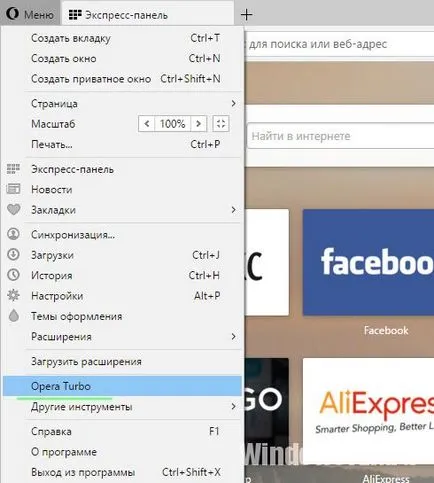
Вторият начин
В долния ляв ъгъл на иконата на браузъра със снимка на скоростомер, а след това кликнете върху него и изберете желаната опция:
- Активиране на режим Turbo.
Ако имате нужда, за да получите по-голям в оригиналния си качество, кликнете върху изображението и изберете "Презареждане на изображението в оригинала" от менюто.
Важно! Ако имате бърз неограничен интернет не се препоръчва да се използва функцията на браузъра, тъй като значително намаляване на времето за зареждане в този случай не се получи, както и някои негови функции може да не са налични.
Разрешаването на Turbo в Yandex Browser
Yandex Browser - друг браузър, където можете да се включите в режим на турбо без да се налага да инсталирате допълнителни плъгини и добавки. Автоматичен режим се включва при скорост от 128 Kbit / и и изключване на 512 Kbit / сек.
Нека се обърнем с турбо функция Yandex Browser:
- Щракнете върху иконата в горния десен ъгъл на прозореца на браузъра. Изберете елемента "Настройки"
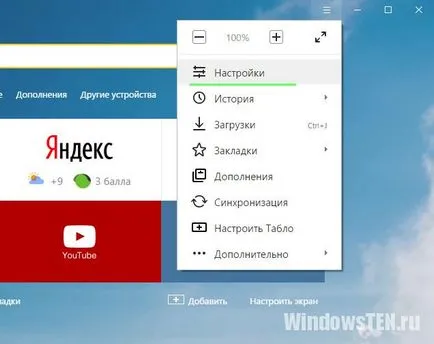
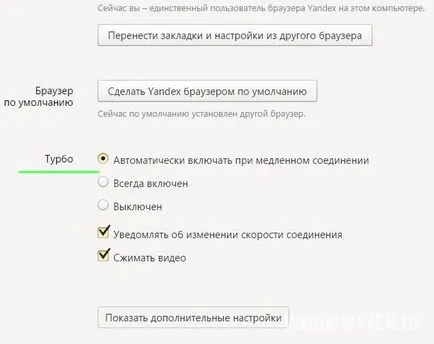
по-малко трафик за Google Chrome
В Google Chrome не първоначално интегриран режим турбо функция, така че искате да инсталирате предварително съответното разширение към името "Икономия на данни."
За да инсталирате и активирате плъгина:
- Отворете страница. кликнете върху бутона "Install".
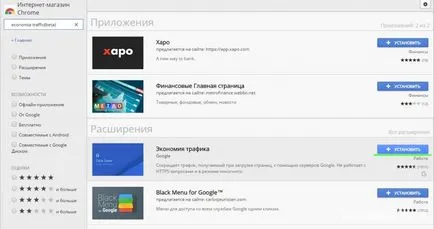
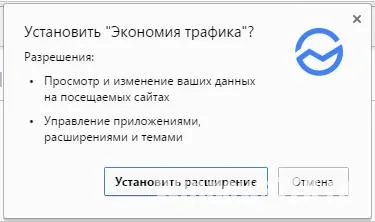

Съвет! Можете да получите най-доброто от своята мрежа. Вижте инструкциите за това как да се увеличи скоростта на интернет на Windows 10.
Доплащане fasTun Инструмент за Mozilla Firefox
Като решение за Mozilla Firefox може да се счита допълнение «fasTun Tool».
За да инсталирате добавки:
- Отиди в добавка страница. натиснете бутона "Добави към Firefox».
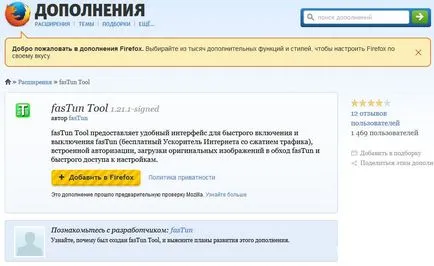
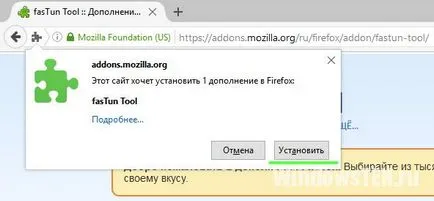
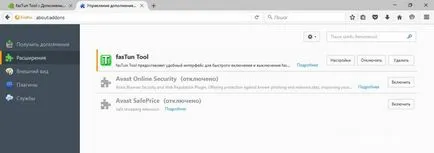
Важно! За да допълни тази работа трябва да се регистрирате на официалния сайт.
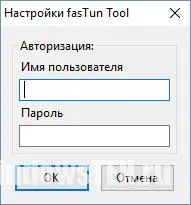
Ако имате някакви въпроси, моля свържете се с нас. Опишете подробно сложността, с които сте изправени, така че ние може да ви помогне.